L'interface de consommation de cloud inclut une interface de ligne de commande que les administrateurs et les développeurs peuvent utiliser pour effectuer des tâches CCI par programme.
En tant qu'administrateur VMware Aria Automation, vous utilisez l'interface de ligne de commande pour créer des comptes de cloud, et créer et configurer des projets, des régions et des classes d'espaces de noms de superviseur. Les utilisateurs disposent d'un accès limité aux commandes de la CLI kubectl de l'interface CCI.
Télécharger le plug-in CCI kubectl
Pour utiliser l'outil de ligne de commande Kubernetes (kubectl), téléchargez le plug-in CCI. Le plug-in permet à kubectl d'interagir avec CCI, par exemple lorsque vous vous connectez à CCI.
- Connectez-vous à VMware Aria Automation.
- Cliquez pour lancer Service Broker.
- Si vous êtes un utilisateur et que la page Présentation s'affiche, cliquez sur :TÉLÉCHARGER LE PLUG-IN DE CLI.
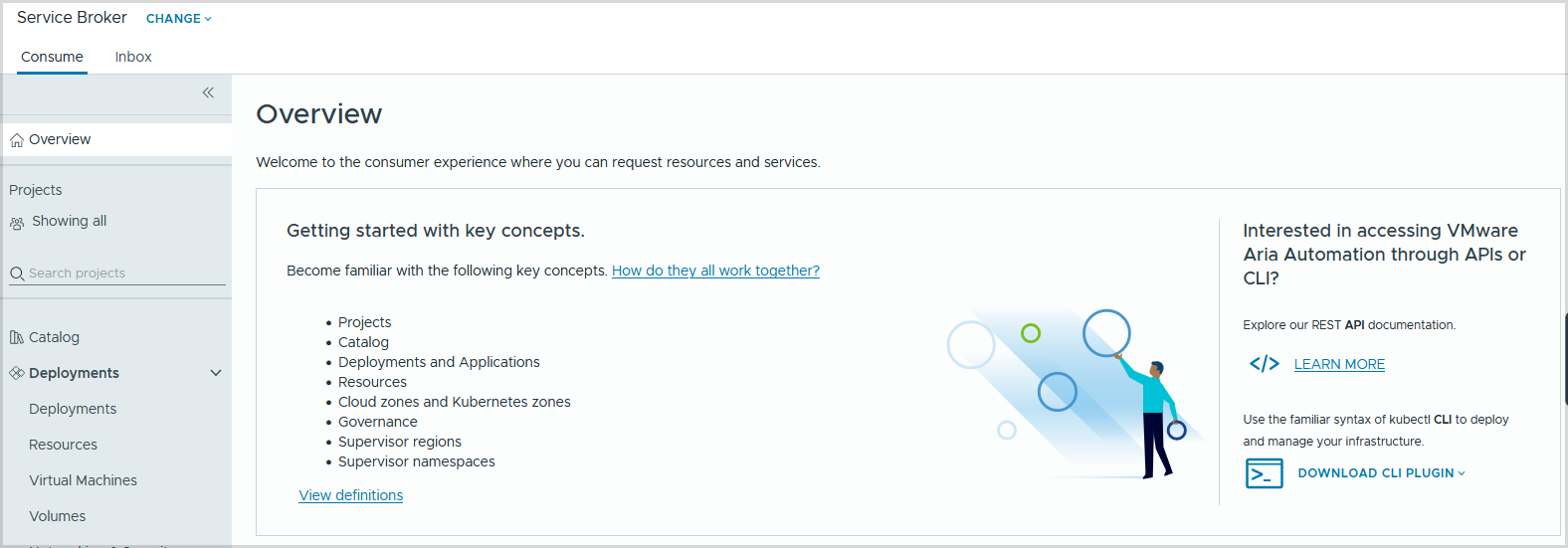
- Si vous êtes un administrateur ou un utilisateur qui ne l'a pas téléchargé à partir de la page Présentation, cliquez sur l'onglet Consommer, puis cliquez sur Espace de noms de superviseur.
- La méthode de téléchargement dépend de votre environnement.
- Si la page Prise en main des espaces de noms de superviseur s'affiche, cliquez sur TÉLÉCHARGER LE PLUG-IN.
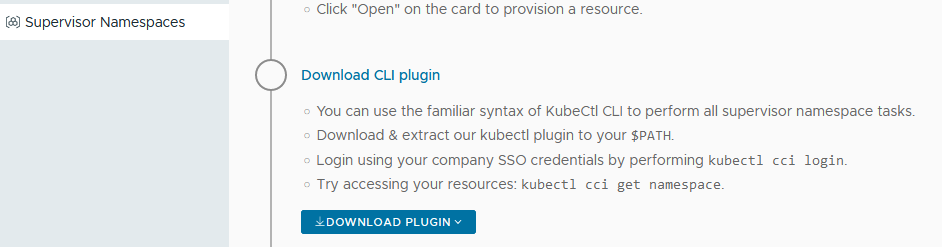
- Si vous voyez la page Espaces de noms de superviseur :
- Cliquez sur Nouvel espace de noms de superviseur.
- Sur la page Créer un espace de noms, cliquez sur .
- Si la page Prise en main des espaces de noms de superviseur s'affiche, cliquez sur TÉLÉCHARGER LE PLUG-IN.
chmod +x kubectl-cci && mv kubectl-cci /usr/local/bin
Se connecter à CCI
- Connectez-vous avec votre nom d'utilisateur.
La connexion avec votre nom d'utilisateur est l'option la plus simple. La connexion vous invite à entrer un mot de passe, ou vous pouvez définir une variable pour stocker votre mot de passe, par exemple :
export KUBECTL_CCI_PASSWORD=<User_Password>
Si une variable est attribuée pour le mot de passe, la commande de connexion CCI vérifie la valeur et vous n'êtes pas invité à fournir un mot de passe chaque fois que vous vous connectez :
kubectl cci login -u <your_username> --server appliance.domain.com --insecure-skip-tls-verify
- Connectez-vous avec un jeton d'API (facultatif).
Vous pouvez également utiliser un jeton d'API pour authentifier votre session. Pour obtenir un jeton d'actualisation d'API, effectuez les étapes suivantes :
- Sécurisez un canal entre le navigateur Web et le serveur VMware Aria Automation. Ouvrez un navigateur et entrez l'URL au format :
https://appliance.domain.com. - Utilisez l'API Service d'identité VMware Aria Automation pour obtenir le jeton d'API.
Note : Le jeton d'API est également appelé jeton d'actualisation. Il est valide pendant 90 jours. Vous ne pouvez pas révoquer le jeton d'actualisation.
curl --insecure --location --request POST \ 'https://<Your_Aria_Automation_FQDN>/csp/gateway/am/api/login?access_token' \ --header 'Content-Type: application/json' \ --data-raw '{ "username": "<Your_Username>", "password": "<Your_Password>" "domain": "<Your_Domain>"}'echo
- La sortie est une chaîne compacte de caractères comme dans l'exemple suivant :
{"refresh_token":"ZhzVZnoLEsg7OK4WMef9rUzfsZnWNm6a"}
Après avoir obtenu votre jeton d'API, utilisez-le pour vous connecter au serveur CCI.
kubectl cci login -t <YOUR_API_TOKEN> --server appliance.domain.com --insecure-skip-tls-verify
- Sécurisez un canal entre le navigateur Web et le serveur VMware Aria Automation. Ouvrez un navigateur et entrez l'URL au format :
Créer le contexte Kubeconfig
Après vous être connecté à CCI, définissez le contexte sur cci pour les opérations de gestion telles que la création d'espaces de noms de superviseur, de régions ou de classes d'espace de noms de superviseur.
kubectl config use-context cci
kubectl config use-context cci:project_name:supervisor_namespace
--skip-set-context. Ainsi, vous éviterez de créer des contextes kubeconfig pour tous les espaces de noms de superviseur existants gérés par
VMware Aria Automation.
kubectl cci set-context --project cci-explore --supervisor-namespace elastic-sky
Pour afficher des informations supplémentaires à propos d'une commande, utilisez la commande kubectl cci [command] --help.